三星手机耗电异常怎么查?教你快速定位耗电元凶
三星手机怎么看耗电
在智能手机普及的今天,电池续航已成为用户关注的焦点,三星手机作为安卓阵营的佼佼者,其耗电管理功能丰富且强大,但不少用户仍对如何准确查看和分析耗电情况存在困惑,本文将从系统自带工具、第三方应用、耗电原因分析及优化建议四个方面,全面解析三星手机的耗电查看与管理方法,帮助用户轻松掌握手机用电“密码”。
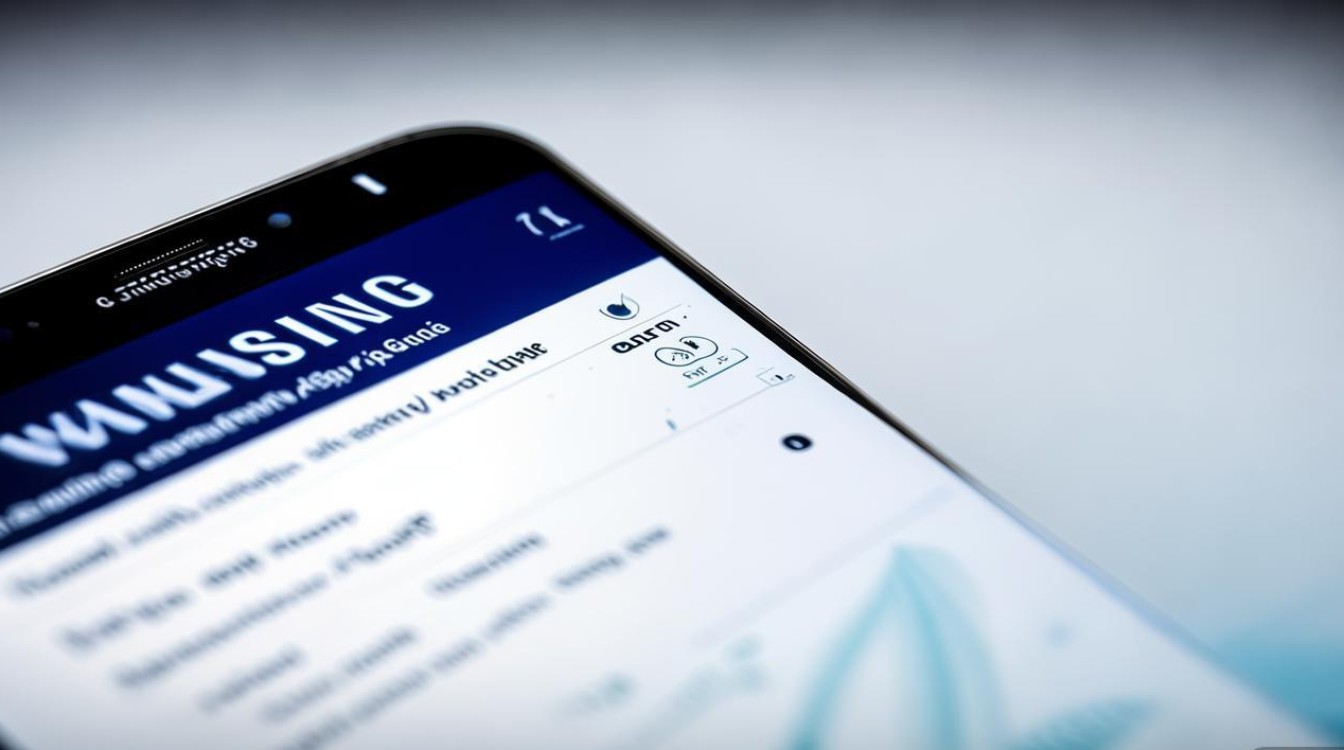
系统自带工具:官方渠道的耗电“体检报告”
三星手机原生系统(基于安卓深度定制)提供了完善的耗电管理功能,用户无需依赖第三方应用即可快速定位耗电“元凶”。
设置菜单中的电池管理
进入「设置」>「电池和设备维护」>「电池」,即可查看电池使用概况,系统会按时间轴展示过去24小时或更长时间的耗电曲线,并按应用类别(如“应用程序”“系统服务”“硬件”等)列出耗电排行,点击具体应用,还能进一步查看其“后台活动”“前台活动”“唤醒次数”等详细数据,帮助判断应用是否异常耗电。
若发现“微信”在后台频繁唤醒,或“系统”中的“屏幕”耗电占比过高,用户可针对性采取措施。
电池使用详情的深度解析
在电池设置页面,点击“电池使用详情”,系统会以饼图或柱状图形式呈现各应用的耗电占比,对于安卓10及以上版本的三星手机,还支持查看“应用耗电异常提醒”,当某个应用在后台过度消耗电量时,系统会主动弹出通知,提示用户限制其后台活动。
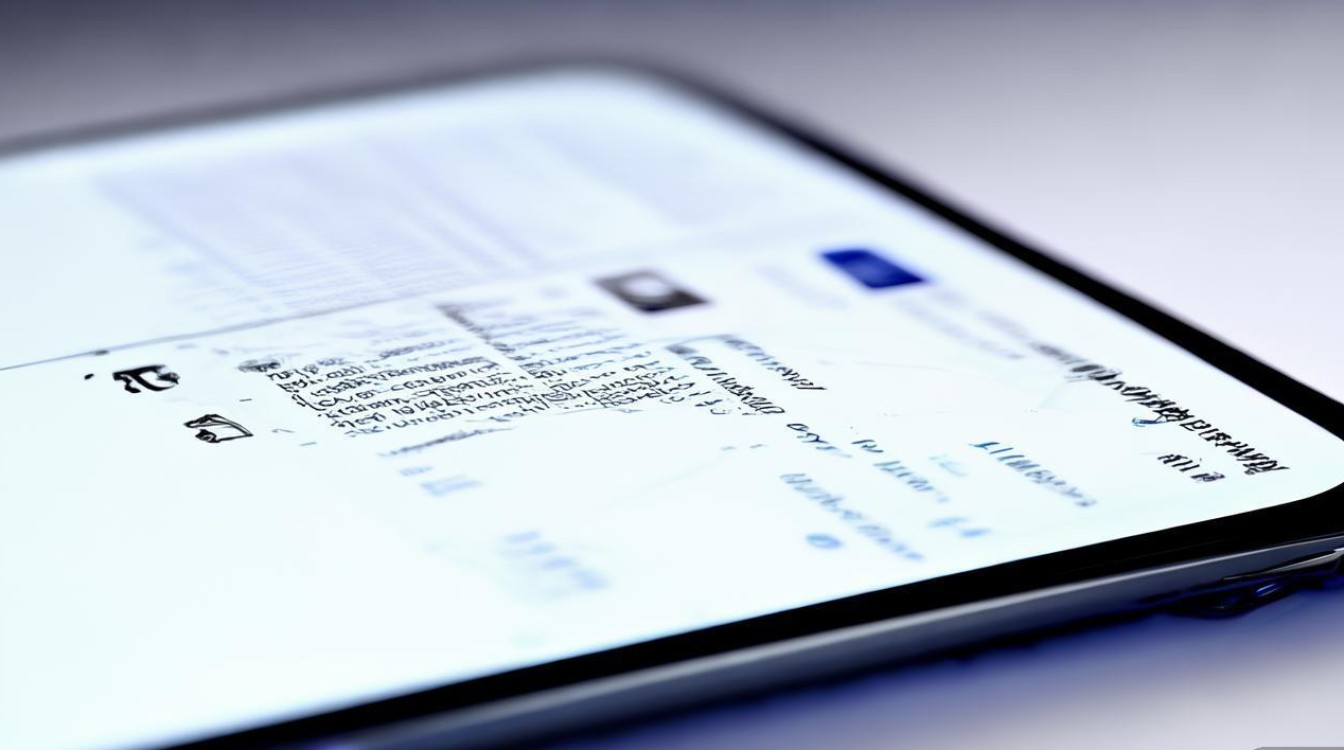
部分三星机型(如S系列、Note系列)还提供“优化电池使用”功能,用户可手动将高耗电应用设置为“优化”(限制后台活动)或“不优化”(允许后台运行),实现个性化管理。
电池健康状态监测
长期使用后,电池健康度会下降,这也是耗电加剧的重要原因,三星手机在「设置」>「电池和设备维护」>「电池」中提供了“电池健康”选项(部分机型需通过三星 Members 应用查看),可显示当前电池最大容量(相对于新电池的百分比)、充电循环次数以及“建议维护”提示,若最大容量低于80%,建议前往官方售后更换电池。
第三方应用:专业级耗电分析工具
若系统自带的工具无法满足深度分析需求,用户可选择第三方应用进行更精细化的耗电监控,以下是几款适用于三星手机的优质工具:
AccuBattery
作为安卓平台的热门电池管理工具,AccuBattery通过监测充电和放电数据,估算电池实际容量、健康度及耗电情况,其优势在于:
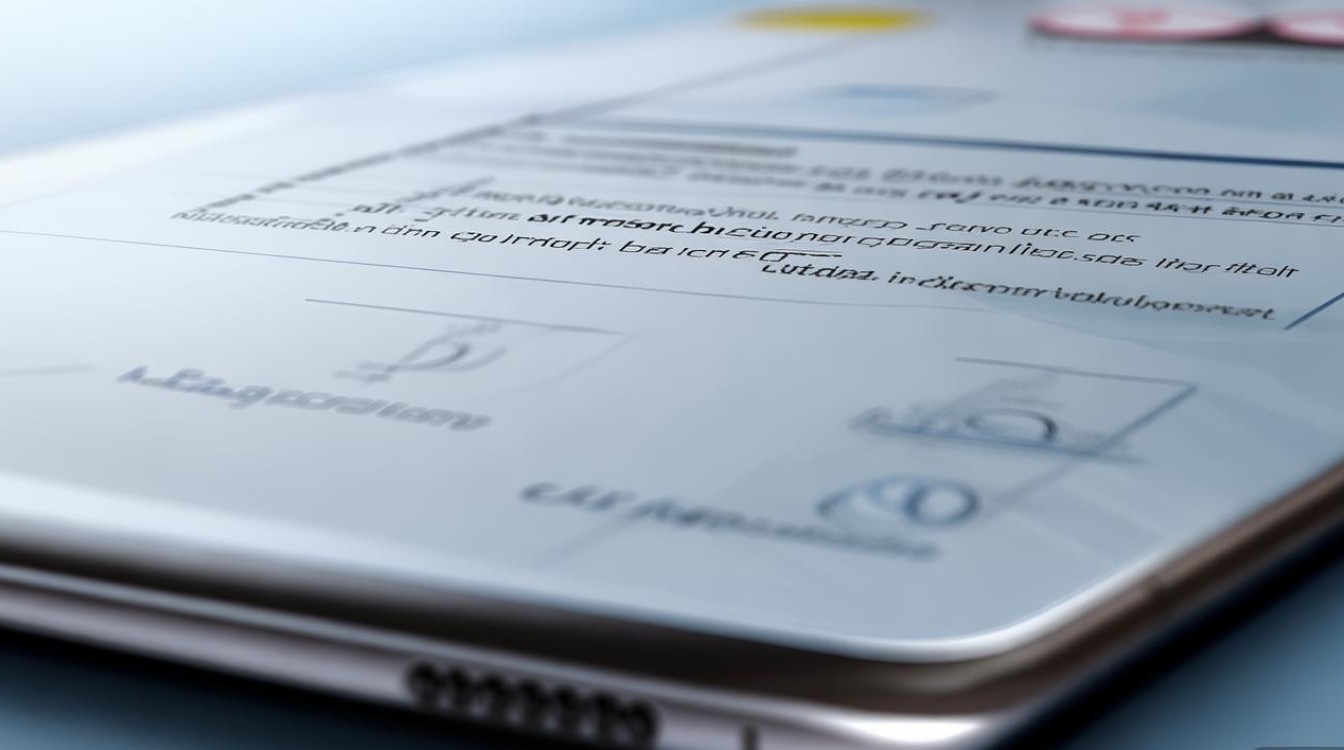
- 实时监控:显示当前应用的实时耗电电流(mA)和功率(mW),帮助识别“电耗杀手”;
- 历史统计:记录每日、每周的耗电趋势,并生成可视化图表;
- 充电优化:提供“健康充电”建议,避免长期满电或过度放电。
使用时需注意,AccuBattery的耗电数据基于用户实际使用场景,需多次充电后才能生成较准确的估算结果。
GSam Battery Monitor
GSam Battery Monitor 是一款功能强大的专业级耗电分析工具,尤其适合喜欢“折腾”的技术型用户,它不仅能详细记录每个应用的CPU使用时间、唤醒次数、网络活动等,还能以树状图或层级图展示耗电来源,甚至能定位到具体进程的异常行为。
若发现“系统进程”中的“MediaServer”频繁耗电,GSam会提示可能与视频播放或媒体扫描有关,帮助用户快速解决问题。
三星 Members 官方应用
除了通用工具,三星自家推出的“三星 Members”应用也提供了“设备诊断”功能,用户可在“电池”模块中进行快速检测,获取耗电异常、电池健康等报告,并获取官方优化建议。
耗电原因分析:从“异常”到“正常”的全面排查
了解了查看工具后,还需掌握常见耗电原因的判断方法,结合三星手机的特点,耗电问题可分为以下几类:
应用层面的耗电“大户”
- 社交与即时通讯应用:如微信、QQ等,由于长期保持后台连接以接收消息,容易造成耗电,可通过“设置”>“应用管理”>应用>“电池”中限制其后台活动。
- 视频与游戏应用:高分辨率屏幕、高帧率游戏及后台视频播放会显著增加GPU和CPU负载,导致耗电飙升,建议开启“游戏引擎”中的“性能模式”或“省电模式”平衡性能与续航。
- 异常应用:若某个应用在未使用时仍大量消耗电量,可能是存在BUG或恶意行为,可通过“强制停止”或“卸载更新”尝试解决,无效则考虑卸载。
系统设置与硬件因素
- 屏幕显示:三星手机屏幕素质出色,但高亮度、高分辨率(如2K/120Hz)会显著增加耗电,建议开启“自适应亮度”并降低屏幕刷新率至60Hz(在「设置」>「显示」>“屏幕刷新率”中调整)。
- 网络与定位:频繁切换Wi-Fi/移动数据、长期开启GPS或高精度定位会持续消耗电量,建议在不需要时关闭定位功能,并使用“智能网络切换”(系统自动选择最优网络)。
- 后台活动:过多的自启动应用和后台进程会占用系统资源,可通过“设置”>“电池和设备维护”>“省电”>“休眠的应用程序”管理后台应用。
系统与固件问题
- 系统BUG:部分三星手机在更新系统后可能出现耗电异常,通常通过后续系统更新可修复。
- 后台应用耗电:若“设置”中“系统”>“高级”>“开发者选项”里的“后台进程限制”被设置为“不允许后台进程”,可能导致应用频繁重启,增加耗电,建议保持“按需运行”或“标准限制”模式。
优化建议:从“查看”到“解决”的实战指南
针对上述耗电原因,结合三星手机的功能特点,以下是具体优化措施:
系统级省电设置
- 开启省电模式:在通知栏下滑调出快捷开关,或通过「设置」>「电池和设备维护」>「省电」开启“省电模式”(限制后台活动、降低屏幕刷新率等),“最大省电模式”则进一步限制性能和功能,适合应急使用。
- 优化高耗电应用:在电池设置中,对长期排名靠前的应用选择“限制后台活动”或“深度睡眠”(部分机型支持)。
- 关闭不必要的功能:如蓝牙、NFC、移动热点等在不使用时及时关闭;屏幕超时时间建议设置为30秒或1分钟。
应用管理与清理
- 自启动管理:部分三星机型支持「设置」>「应用」>“应用启动管理”,关闭非必要应用的自启动权限。
- 定期清理缓存:通过「设置」>「应用」>应用>“存储”清理缓存,避免因缓存堆积导致应用异常耗电。
硬件与使用习惯优化
- 充电习惯:避免边充电边玩大型游戏或长时间充电,建议电量剩余20%-80%时充电,以延长电池寿命。
- 系统更新:定期检查系统更新(「设置」>「软件更新」),三星官方会通过优化系统补丁修复耗电问题。
- 配件选择:使用原装充电器与数据线,避免因劣质配件导致充电效率低下或异常耗电。
科学管理,告别电量焦虑
三星手机的耗电管理功能已相当完善,用户只需善用系统工具与第三方应用,结合自身使用习惯,即可快速定位并解决耗电问题,无论是查看电池健康、分析应用耗电,还是优化系统设置,关键在于“定期检查”与“针对性调整”,通过科学管理,不仅能延长手机续航,更能提升使用体验,让电量焦虑成为过去。
版权声明:本文由环云手机汇 - 聚焦全球新机与行业动态!发布,如需转载请注明出处。



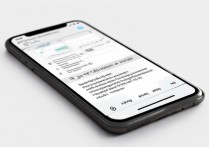








 冀ICP备2021017634号-5
冀ICP备2021017634号-5
 冀公网安备13062802000102号
冀公网安备13062802000102号